CAD导入googleearth
如何将Google地图卫星地图导入CAD平面图?

如何将Google地图卫星地图导入CAD平面图?如何将Google 地图卫星地图导入CAD平面图?wangjia123456x 4级被浏览732次 2013.04.28检举vccqn采纳率:51% 4级 2013.04.29检举这个问题在实际工作中会经常碰到,1、首先在要保证在google 地图中能够显示街道级的影像。
2、要去现场查看地形,测量一段参照物的尺寸。
如道路、建筑总长等。
3、在google地图中捕捉到需要地块的影像,并保存为图片格式的文件。
4、在cad中插入该图片文件,安装轮廓勾勒基本框架。
5、因为地图图片的比例和现场的比例是一致的,只是比例因子有差异。
6、调用2中记录的参照物的尺寸,用比例缩放将参照物勾勒的cad尺寸和现场尺寸统一。
注:以上出图准确率可到达90%。
希望有用,如有更好的方法请赐教。
如何将Google 地图卫星地图导入CAD平面图?wangjia123456x 4级被浏览732次 2013.04.28检举vccqn采纳率:51% 4级 2013.04.29检举这个问题在实际工作中会经常碰到,1、首先在要保证在google 地图中能够显示街道级的影像。
2、要去现场查看地形,测量一段参照物的尺寸。
如道路、建筑总长等。
3、在google地图中捕捉到需要地块的影像,并保存为图片格式的文件。
4、在cad中插入该图片文件,安装轮廓勾勒基本框架。
5、因为地图图片的比例和现场的比例是一致的,只是比例因子有差异。
6、调用2中记录的参照物的尺寸,用比例缩放将参照物勾勒的cad尺寸和现场尺寸统一。
注:以上出图准确率可到达90%。
希望有用,如有更好的方法请赐教。
(完整word)如何把cad路线图导入googleearth

(完整word)如何把cad路线图导入googleearth 这几天一直想一个问题,如何在Google Earth精确的线路标出来,然后以Google Earth地图为底图做一些效果图。
之前请教个几个朋友和同事,得到回复要不是不知道,就是手工模拟画.郁闷。
于是乎网上找找,发现一个比较好的方法。
思路如下:
1、先在cad中将线路制作成Google Earth的*。
kml坐标文件文件(注意,非kmz格式);
2、打开Google Earth,直接点击*.kml即出现在google Earth里,done。
具体方法,网上下载一个将cad图元转成google Earth所辨认的坐标图元的应用程序:acad2kml。
vlx。
在cad菜单中—-->工具-—->加载应用程序,把acad2kml。
vlx加载。
成功后即可对cad线路进行转换.
3、先在google Earth上精确标定参考点,查找其地理坐标记下(注意将地理坐标度分秒格式转成度格式);将cad中对应的参考点设置为坐标原点(0,0)(简单方法:运行命令ucs,输入o,选择参考点即可);
4、在命令行里输入acad2kml或a2k命令,即弹出如下窗口
4、将Google Earth上或取对应的参考基准点大大地经纬度输入,X,Y方向调整系数为1000.确定-->保持*。
kml
文件,选择图元要素.即可导出。
5、运行Google Earth,双击*.kml文件即可导入Google Earth对应的位置上.done。
CAD导入googleearth
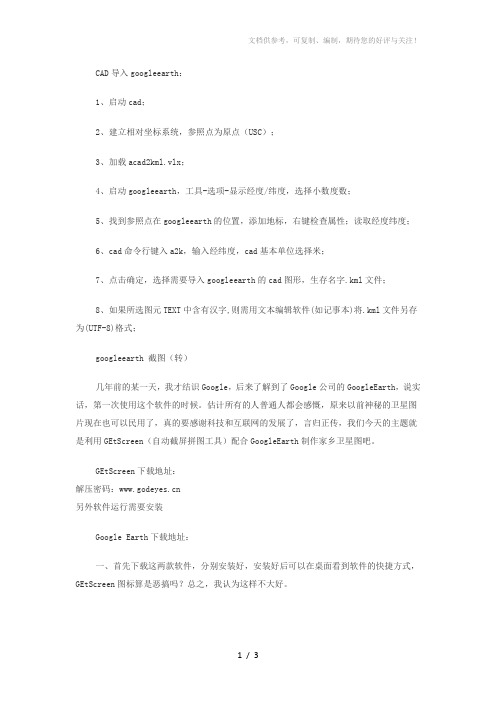
CAD导入googleearth:1、启动cad;2、建立相对坐标系统,参照点为原点(USC);3、加载acad2kml.vlx;4、启动googleearth,工具-选项-显示经度/纬度,选择小数度数;5、找到参照点在googleearth的位置,添加地标,右键检查属性;读取经度纬度;6、cad命令行键入a2k,输入经纬度,cad基本单位选择米;7、点击确定,选择需要导入googleearth的cad图形,生存名字.kml文件;8、如果所选图元TEXT中含有汉字,则需用文本编辑软件(如记事本)将.kml文件另存为(UTF-8)格式;googleearth 截图(转)几年前的某一天,我才结识Google,后来了解到了Google公司的GoogleEarth,说实话,第一次使用这个软件的时候。
估计所有的人普通人都会感慨,原来以前神秘的卫星图片现在也可以民用了,真的要感谢科技和互联网的发展了,言归正传,我们今天的主题就是利用GEtScreen(自动截屏拼图工具)配合GoogleEarth制作家乡卫星图吧。
GEtScreen下载地址:解压密码:另外软件运行需要安装Google Earth下载地址:一、首先下载这两款软件,分别安装好,安装好后可以在桌面看到软件的快捷方式,GEtScreen图标算是恶搞吗?总之,我认为这样不大好。
二、首先运行GoogleEarth软件,调整到你想截图的地理区域位置到满屏,如下图三、运行GEtScreen,这时GEtScreen会自动把GoogleEarth当前的地图窗口信息采集下来,现在就进入GEtScreen,如下图:下面我们进入截图步骤吧:1、截图功能有两种方式第一种:两点定位。
即用鼠标右键分别点击欲截图区域的左上角和右下角,进行区域的选择,比力方便,但精确性稍微欠缺些。
提示:两点定位后,如果发现定位不准,可以点击“放弃定位”按钮,放弃当前操作,重新开始第二种:输入坐标。
googleearth导入cad制图《转》
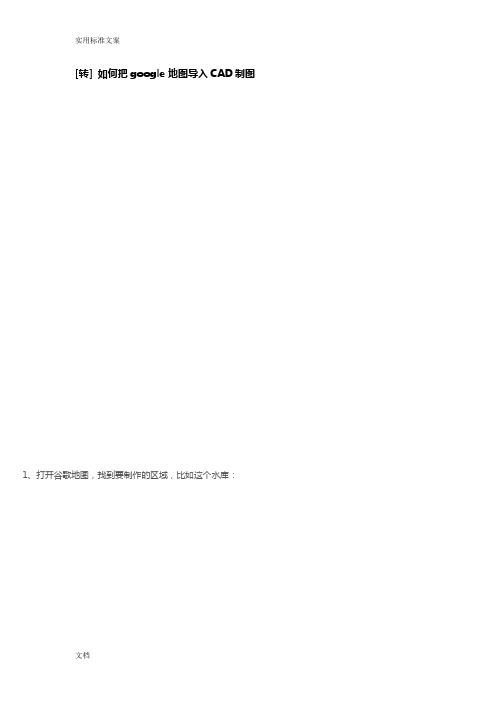
[转] 如何把google地图导入CAD制图1、打开谷歌地图,找到要制作的区域,比如这个水库:2、找到标尺图标,因为是制作一个封闭的水库,所以选择“多边形”,如果是制作道路,就选择“路径”:3、用鼠标勾选水库的轮廓,可以看到周长和面积即时反映在标尺窗口。
4、在勾选时如果要修改,可以让鼠标在勾好的点上停留,变成“手”形,就可以左键拖拽修改,也可以在变手型时单击左键增加点,单击右键删除点。
5、勾选完成,形成闭合区间,显示周长和面积。
6、对多边形进行重命名,并根据喜好更改颜色。
7、对保存好的“水库”右键,选择“将位置另存为”8、另存为KML格式9、用记事本打开“水库.kml”,会看到里面有刚刚勾选的点的大地坐标10、复制这些大地坐标到word里面进行编辑,因为这些坐标是没有分行排列的,而是用一个一个的空格接一起:11、可以看到所有的大地坐标有规律的用空格连接,我们需要把他们分行,也就是每个坐标后面是回车12、复制这些空格,选择替换功能,把空格替换成回车13、回车的代表符是“^p”,点击全部替换。
14、这样就得到了分行好的各点大地坐标,方面我们批量转换成平面坐标。
15、将分行好的大地坐标复制到新建的一个“shuiku.txt”文本里面。
16、由于没有高程数据,所以把高程部分全部删除,才用的方法仍然是替换:17、仅仅保留经度和纬度的格式:18、打开coord4.0,源格式选择大地坐标(度),选择“文件转换”19、首选自定义一种格式,我这里自定义的格式为“jw(*.txt)”也就是(经度,纬度,)的格式,选择这个格式:20、转换方法选择,然后点确定。
21、选择源文件“shuiku.txt”22、点确定。
23、点转换图标,可以看到已经转换成了“shuiku1.txt”。
这里注明下,我是把大地坐标转换成北京54坐标。
24、打开转换后的shuiku1.txt,可以看到已经转换成功。
25、为了怕编辑出错,先复制一个副本备份。
CAD图完美导入Google Earth教程
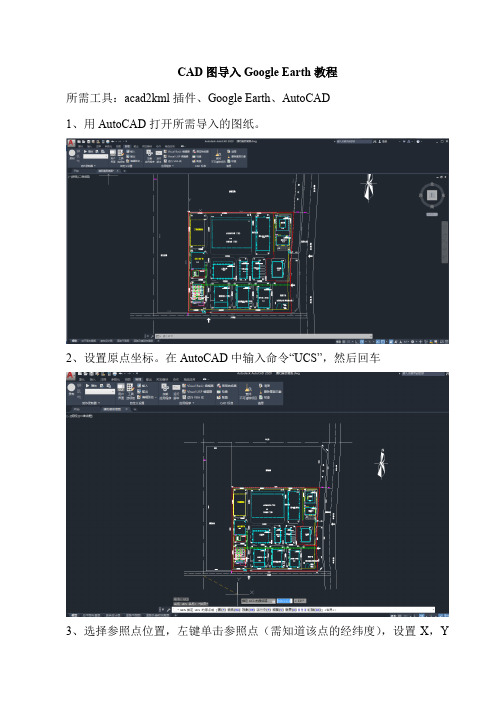
CAD图导入Google Earth教程
所需工具:acad2kml插件、Google Earth、AutoCAD
1、用AutoCAD打开所需导入的图纸。
2、设置原点坐标。
在AutoCAD中输入命令“UCS”,然后回车
3、选择参照点位置,左键单击参照点(需知道该点的经纬度),设置X,Y
坐标方向,然后回车。
4、AutoCAD中依次点击“管理”、“加载应用程序”,选择acad2kml插件并加载
5、加载完成后,在AutoCAD中输入命令“A2K”,然后回车。
弹出对话框中填写参照点的经纬度(可从Google Earth中获取,方法:依次点击“工具”、“选项”,弹出的对话框中“显示纬度/经度”选择“小数度数”,然后点击确定,在Google Earth软件右下方显示光标所在点的经纬度,记录备用),对话框中的“其他设定”均取消勾选,数字不用改动,AutoCAD基本绘图单位选择“米”,点击确定,弹出保存对话框,命名并选择保存位置,点击确定。
6、上述操作完成后AutoCAD为“选择对象”的命令,选择需要转化的图形,并回车,等待处理,完成后可在第5步选择的保存位置中找到kml的文件。
7、找到生成的kml文件后,右键选择以“记事本”方式打开,将encoding 后引号内改为"UTF-8",然后依次点击“文件”、“另存为”,在弹出的对话框中选择保存位置并命名,保存类型选择“所有文件”,编码选择:"UTF-8",然后点击保存。
8、找到保存的文件,双击在Google Earth中打开,将此文件保存到“我的位置”以备下次使用。
Google卫星地图准确插入到CAD的方法

Google卫星地图准确插入到CAD的方法(重点是WGS84经纬度坐标转西安80坐标)一、准备工具1.全能电子地图下载器(可百度搜索下载破解版)2.《万能坐标转换》9.8正式版(可百度搜索下载破解版)3.用于坐标转换的已知坐标点3个,用于七参数计算,4.Cass9.0和已经测绘好的DWG文件,用于检查卫星地图转换情况。
二、步骤下载区域卫星地图,并取得坐标数据(WGS84经纬度)本例子以下载卫星地图(有偏移)为例,说明怎么样获得带经纬度坐标的卫星地图1.打开全能电子地图下载器,选择地图类型为谷歌地----混合图2.开始下载地图3.按提示选择是4.选打开,查看下载的地图和坐标数据5.坐标数据文件(.TXT格式文件)打开6.在全能电子地图下载器中选择坐标转换---火星转地球,填入上面记录的两个经纬度坐标,执行坐标转换,并记录,用于后面WGS84坐标转西安80坐标。
7.火星坐标转地球坐标8.这样就得到一张卫星地图,和图左下角和右上角的WGS84的经纬度坐标,下面接着可以对该坐标转换到西安80坐标系了。
9.利用《万能坐标转换》计算七参数并将经纬度坐标转换为西安80坐标10.WGS84经纬度坐标--WGS84公里网坐标,三个已知控制点坐标见图11.利用RTK获取控制点的WGS84经纬度坐标,利用《万能坐标转换》将WGS84经纬度坐标无参数转换成WGS84公里网坐标12.计算该地区七参数13.利用七参数转换下载的卫星地图的左下角和右上角坐标的西安80坐标14.插入地图到CASS9.0,将下载的地图复制到dwg同一个文件夹下,用Cass9.0打开需插入卫星地图的DWG文件,按照转换后的两个坐标绘制一个矩形,见图所示插入卫星图,效果见图,误差在2米左右,可以通过现场特征地物,再进行精确平移。
google地球-转CAD坐标实用流程图
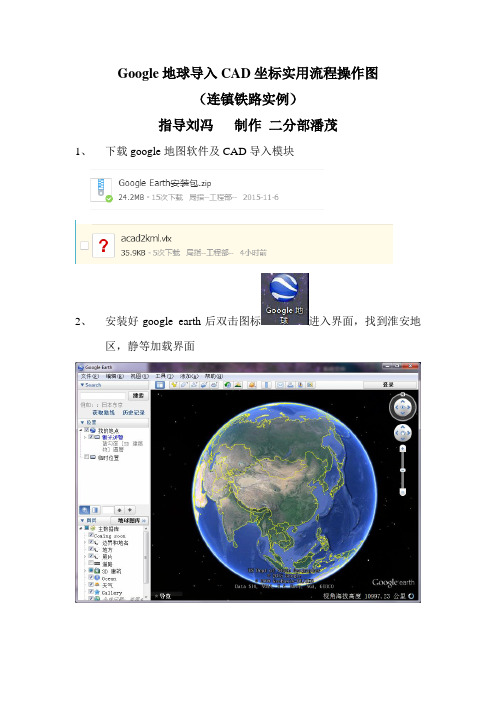
Google地球导入CAD坐标实用流程操作图(连镇铁路实例)指导刘冯制作二分部潘茂1、下载google地图软件及CAD导入模块2、安装好google earth后双击图标进入界面,找到淮安地区,静等加载界面3、在google地图里选定一个标记明显的点位并且在现场测出此点的实际坐标记录下来,现场实测超同围墙拐角坐标:(516742.395,3715840.793)(注:每个项目自行参考点,测量坐标!)地图右下角有X°Y′Z″转化成X.Y°的格式,此图对应google earth 经纬度:33.56872778,119.18031114、打开一个需要导入CAD文件将X,Y坐标轴基点变更为之前测过的围墙转角点516742.395,3715840.793(使用UCS命令,点击围墙转角点此时围墙转角点坐标变为0,0)5、点击CAD工具→加载应用程序,找到acad2kml.vlx文件进行加载,下面出现加载成功点击关闭6、输入命令a2k出现如下对话框,将经纬度填入下表左上GE基准点经纬度,调整系数将Y方向设置为1.00013,其他设置如图所示7、参数设置完成后出现如下图,保存好文件名,点击保存,此时鼠标变成,选择需要放在google地图上的点位,进行选择后回车确定,静等出现下表提示8、在保存的文件夹中找到刚才自动保存的文件右键选择记事本模式打开出现如下图所示文件菜单中点击“另存为”将保存左边的编码改成UTF-8的格式,并进行“保存”“替换”9、在桌面找到保存后的新文件右键选择用Google earth打开即可出现所需文件如图所示备注:1、有些人导入过程中出现文字不显示情况,是因为CAD中文字写入的时候采用的是,应该用进行写入文字,如果是已有的多行文字可以用命令进行多行文字的拆分(有时会改变字体格式及大小),建议文字写入的时候直接用单行文字写入(快捷键:DT)2、图像显示不全问题:图像远处看时候没问题,有时放大会显示不出来部分线条,在该线附近点击鼠标右键点击属性,找到海拔高度改为贴近地面即可显示。
google earth应用
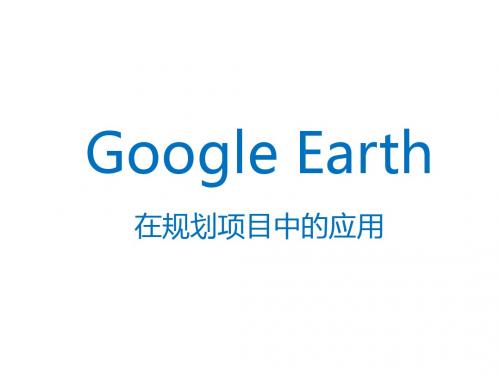
(3)录制完成后马上可以通过视频播放软件查看动态效
果。
注意:在PPT中应用动态影像文件时,需要保证视频格
式文件与PPT文件处于同一文件夹当中。
纬度,并将分、秒换算成度;
(2)将cad文件中的这一点用ucs命令调整为原点。
4、转换dwg格式文化为kml格式文件,此处需用到
acad2kml.vlx工具;
பைடு நூலகம்
5、双击所生成的kml文件,即可自动连接google earth,所需元素已在google earth中相应位置;
6、分层转换其他元素,使图形更加完整;(单独转换
Google Earth
在规划项目中的应用
1
如何实现cad文件要素到google earth的转换?
1、整理cad文件,取舍元素,分层;
2、整理cad元素,检查元素厚度、曲线闭合状况等;
3、调整坐标,使cad文件与google earth坐标一致;
(1)选取二者对应的一点,记下google earth中的经
图层的好处在于,此类元素在google earth中可以编
辑线宽、颜色、高程属性等)
7、一些简单的元素可以直接通过google earth自带命
令添加,例如“添加地标”、“添加线/路径”、“添
加多边形”等。
注意:所有元素导进google earth中后要记得保存到
我的坐标库,并保存我的坐标库。
2
如何制作动态影像文件?
1、用“添加线/路径”命令,制作影像路径;
2、根据实际需要调整路径高度,可在路径属性中调整;
3、点击播放可预览路径,根据需要可在工具-设置中调 整播放角度、速度等,播放过程中可调整透明度将路径 完全隐藏;
把Google地图导入CAD制图(详细步骤)
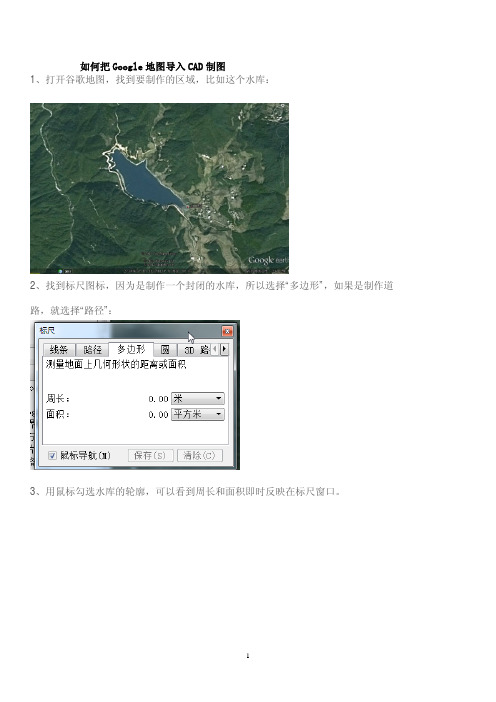
如何把Google地图导入CAD制图1、打开谷歌地图,找到要制作的区域,比如这个水库:2、找到标尺图标,因为是制作一个封闭的水库,所以选择“多边形”,如果是制作道路,就选择“路径”:3、用鼠标勾选水库的轮廓,可以看到周长和面积即时反映在标尺窗口。
4、在勾选时如果要修改,可以让鼠标在勾好的点上停留,变成“手”形,就可以左键拖拽修改,也可以在变手型时单击左键增加点,单击右键删除点。
5、勾选完成,形成闭合区间,显示周长和面积。
6、对多边形进行重命名,并根据喜好更改颜色。
7、对保存好的“水库”右键,选择“将位置另存为”8、另存为KML格式9、用记事本打开“水库.kml”,会看到里面有刚刚勾选的点的大地坐标10、复制这些大地坐标到word里面进行编辑,因为这些坐标是没有分行排列的,而是用一个一个的空格接一起:11、可以看到所有的大地坐标有规律的用空格连接,我们需要把他们分行,也就是每个坐标后面是回车12、复制这些空格,选择替换功能,把空格替换成回车13、回车的代表符是“^p”,点击全部替换。
14、这样就得到了分行好的各点大地坐标,方面我们批量转换成平面坐标。
15、将分行好的大地坐标复制到新建的一个“shuiku.txt”文本里面。
16、由于没有高程数据,所以把高程部分全部删除,才用的方法仍然是替换:17、仅仅保留经度和纬度的格式:18、打开coord4.0,源格式选择大地坐标(度),选择“文件转换”19、首选自定义一种格式,我这里自定义的格式为“jw(*.txt)”也就是(经度,纬度,)的格式,选择这个格式:20、转换方法选择,然后点确定。
21、选择源文件“shuiku.txt”22、点确定。
23、点转换图标,可以看到已经转换成了“shuiku1.txt”。
这里注明下,我是把大地坐标转换成北京54坐标。
24、打开转换后的shuiku1.txt,可以看到已经转换成功。
25、为了怕编辑出错,先复制一个副本备份。
将Auto CAD图形导入Google Earth的使用说明
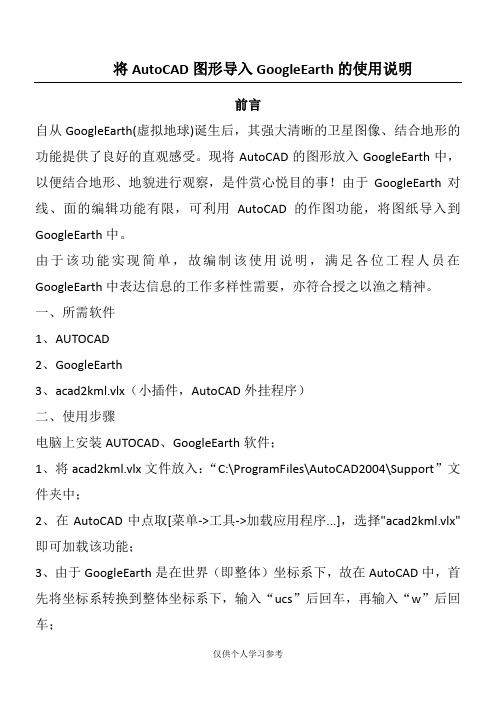
将AutoCAD图形导入GoogleEarth的使用说明前言自从GoogleEarth(虚拟地球)诞生后,其强大清晰的卫星图像、结合地形的功能提供了良好的直观感受。
现将AutoCAD的图形放入GoogleEarth中,以便结合地形、地貌进行观察,是件赏心悦目的事!由于GoogleEarth对线、面的编辑功能有限,可利用AutoCAD的作图功能,将图纸导入到GoogleEarth中。
由于该功能实现简单,故编制该使用说明,满足各位工程人员在GoogleEarth中表达信息的工作多样性需要,亦符合授之以渔之精神。
一、所需软件1、AUTOCAD2、GoogleEarth3、acad2kml.vlx(小插件,AutoCAD外挂程序)二、使用步骤电脑上安装AUTOCAD、GoogleEarth软件;1、将acad2kml.vlx文件放入:“C:\ProgramFiles\AutoCAD2004\Support”文件夹中;2、在AutoCAD中点取[菜单->工具->加载应用程序...],选择"acad2kml.vlx"即可加载该功能;3、由于GoogleEarth是在世界(即整体)坐标系下,故在AutoCAD中,首先将坐标系转换到整体坐标系下,输入“ucs”后回车,再输入“w”后回车;4、定义将cad图形插入GoogleEarth中的插入点(即原点),首先在AutoCAD 中输入“ucs”后回车,再输入“O”后回车,输入原点的“x,y”坐标;5、通过开关AutoCAD的图层和采取选取、删除或作图等手段,将需要插入到GoogleEarth中的图形及信息保留到cad的画面上;6、在AutoCAD中输入“a2k”后回车,画面跳出如下图框1、acad2kml插件已更新至V2.8版本,已一起打包上传,增加了支持椭圆、样条曲线等图元,可以勾选“全部贴近地面”等新功能,请各单位自行更新。
2、UCS0点各标段应统一选择中环线最西南房屋西南角点,其坐标为(x,y)=(-5094.706,-11197.1804),GE基准点经纬度为(31.1344222,121.4137000),Y 方向微调因子为1.0013,曲线分裂系数统一选择10和10,具体参数输入见下图:(1)修改GE基准点维度、经度,对应于前面提到的整体坐标系原点(x,y);(2)调整X、Y方向微调因子。
如何把CAD图放到谷歌地图上详细步骤,干货

1、启动cad;
2、建立相对坐标系统,参照点为原点(ucs命令,原点选择和ge软件上的对照点)(原点就是在CAD用线段命令或者圆命令在起点时候输入0.0就是原点);
3、加载acad2kml.vlx (ACAD2KML文件下载地址:点我下载);
4、启动google earth,工具-选项-显示经度/纬度,选择小数度数;
5、找到参照点在google earth的位置,添加地标,右键检查属性;读取经度纬度;
6、cad命令行键入a2k,输入经纬度,cad基本单位选择米;
7、点击确定,选择需要导入google earth的cad图形,保存名字.kml文件;
8、如果所选图元TEXT中含有汉字, 则需用文本编辑软件(如记事本)将.kml文件另存为(UTF-8)格式.。
googleearth导入cad制图
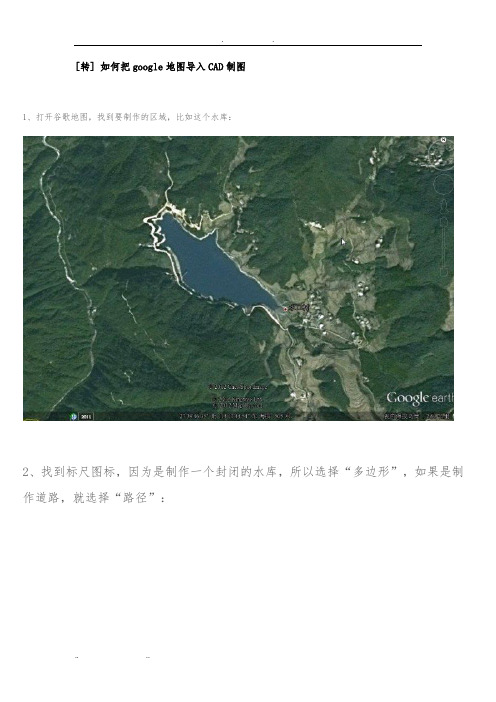
[转] 如何把google地图导入CAD制图1、打开谷歌地图,找到要制作的区域,比如这个水库:2、找到标尺图标,因为是制作一个封闭的水库,所以选择“多边形”,如果是制作道路,就选择“路径”:3、用鼠标勾选水库的轮廓,可以看到周长和面积即时反映在标尺窗口。
4、在勾选时如果要修改,可以让鼠标在勾好的点上停留,变成“手”形,就可以左键拖拽修改,也可以在变手型时单击左键增加点,单击右键删除点。
5、勾选完成,形成闭合区间,显示周长和面积。
6、对多边形进行重命名,并根据喜好更改颜色。
7、对保存好的“水库”右键,选择“将位置另存为”8、另存为KML格式9、用记事本打开“水库.kml”,会看到里面有刚刚勾选的点的坐标10、复制这些坐标到word里面进行编辑,因为这些坐标是没有分行排列的,而是用一个一个的空格接一起:11、可以看到所有的坐标有规律的用空格连接,我们需要把他们分行,也就是每个坐标后面是回车12、复制这些空格,选择替换功能,把空格替换成回车13、回车的代表符是“^p”,点击全部替换。
14、这样就得到了分行好的各点坐标,方面我们批量转换成平面坐标。
15、将分行好的坐标复制到新建的一个“shuiku.txt”文本里面。
16、由于没有高程数据,所以把高程部分全部删除,才用的方法仍然是替换:17、仅仅保留经度和纬度的格式:18、打开coord4.0,源格式选择坐标(度),选择“文件转换”19、首选自定义一种格式,我这里自定义的格式为“jw(*.tx t)”也就是(经度,纬度,)的格式,选择这个格式:20、转换方法选择,然后点确定。
21、选择源文件“shuiku.txt”22、点确定。
23、点转换图标,可以看到已经转换成了“shuiku1.txt”。
这里注明下,我是把坐标转换成54坐标。
24、打开转换后的shuiku1.txt,可以看到已经转换成功。
25、为了怕编辑出错,先复制一个副本备份。
26、把副本改名成csv格式进行编辑:27、用excel打开“shuiku2.csv”28、先插入2列,第一列填充序号,代表点号,第二列空白,29、后面加一列,代表高程,全部填充“0”,加这一列是由于南方CASS数据格式的需要。
将AutoC图形导入GoogleEarth的使用说明
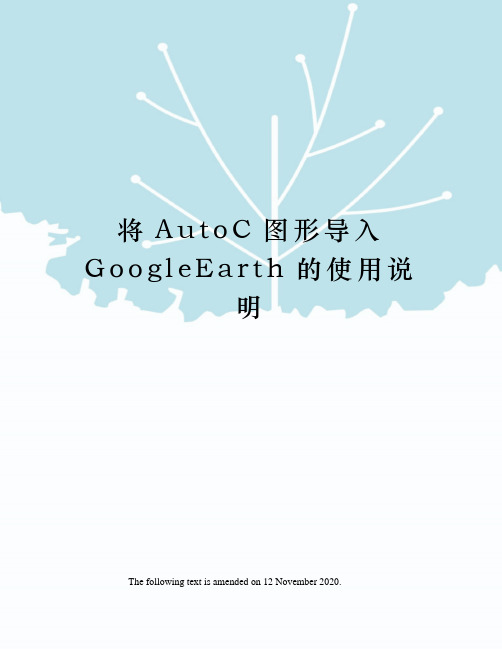
将A u t o C图形导入G o o g l e E a r t h的使用说明The following text is amended on 12 November 2020.将Auto CAD图形导入Google Earth的使用说明前言自从Google Earth(虚拟地球)诞生后,其强大清晰的卫星图像、结合地形的功能提供了良好的直观感受。
现将Auto CAD 的图形放入 Google Earth 中,以便结合地形、地貌进行观察,是件赏心悦目的事!由于 Google Earth 对线、面的编辑功能有限,可利用 Auto CAD的作图功能,将图纸导入到 Google Earth 中。
由于该功能实现简单,故编制该使用说明,满足各位工程人员在Google Earth中表达信息的工作多样性需要,亦符合授之以渔之精神。
一、所需软件1、AUTOCAD2、Google Earth3、(小插件,Auto CAD 外挂程序)二、使用步骤电脑上安装AUTOCAD、Google Earth软件;1、将文件放入:“C:\Program Files\Auto CAD 2004\Support”文件夹中;2、在Auto CAD中点取 [菜单->工具->加载应用程序...] ,选择""即可加载该功能;3、由于Google Earth是在世界(即整体)坐标系下,故在Auto CAD中,首先将坐标系转换到整体坐标系下,输入“ucs”后回车,再输入“w”后回车;4、定义将cad图形插入Google Earth中的插入点(即原点),首先在Auto CAD中输入“ucs”后回车,再输入“O”后回车,输入原点的“x,y”坐标;5、通过开关Auto CAD的图层和采取选取、删除或作图等手段,将需要插入到Google Earth中的图形及信息保留到cad的画面上;6、在Auto CAD中输入“a2k”后回车,画面跳出如下图框1、acad2kml插件已更新至版本,已一起打包上传,增加了支持椭圆、样条曲线等图元,可以勾选“全部贴近地面”等新功能,请各单位自行更新。
(完整word)将Auto CAD图形导入Google Earth的使用说明

将A u t o C A D图形导入G o o g l e E a r t h的使用说明前言自从GoogleEarth(虚拟地球)诞生后,其强大清晰的卫星图像、结合地形的功能提供了良好的直观感受。
现将AutoCAD的图形放入GoogleEarth中,以便结合地形、地貌进行观察,是件赏心悦目的事!由于GoogleEarth对线、面的编辑功能有限,可利用AutoCAD的作图功能,将图纸导入到GoogleEarth中。
由于该功能实现简单,故编制该使用说明,满足各位工程人员在GoogleEarth中表达信息的工作多样性需要,亦符合授之以渔之精神。
一、所需软件1、AUTOCAD2、GoogleEarth3、acad2kml.vlx(小插件,AutoCAD外挂程序)二、使用步骤电脑上安装AUTOCAD、GoogleEarth软件;1、将acad2kml。
vlx文件放入:“C:\ProgramFiles\AutoCAD2004\Support”文件夹中;2、在AutoCAD中点取[菜单—〉工具—>加载应用程序.。
.],选择”acad2kml.vlx"即可加载该功能;3、由于GoogleEarth是在世界(即整体)坐标系下,故在AutoCAD中,首先将坐标系转换到整体坐标系下,输入“ucs"后回车,再输入“w”后回车;4、定义将cad图形插入GoogleEarth中的插入点(即原点),首先在AutoCAD中输入“ucs”后回车,再输入“O”后回车,输入原点的“x,y”坐标;5、通过开关AutoCAD的图层和采取选取、删除或作图等手段,将需要插入到GoogleEarth中的图形及信息保留到cad的画面上;6、在AutoCAD中输入“a2k”后回车,画面跳出如下图框1、acad2kml插件已更新至V2.8版本,已一起打包上传,增加了支持椭圆、样条曲线等图元,可以勾选“全部贴近地面”等新功能,请各单位自行更新。
在GoogleEarth中显示CAD图形的操作方法!

在GoogleEarth中显示CAD图形的操作方法!自从Google Earth(虚拟地球)诞生后,其强大清晰的卫星图像、结合地形和3D建筑物的功能,让你弹指之间就可尽享世界各地的地理资讯。
你可以在虚拟世界中鸟瞰地球,如同一只雄鹰在大峡谷中自由飞翔,登陆峡谷顶峰,潜入峡谷深渊......对于惯用 AutoCAD 工程作图的人,特别是城市规划、小区规划设计师一定会想到如何将AutoCAD 的图纸放入 Google Earth 中,以便结合地形、地貌进行观察。
由于 Google Earth 对线、面的编辑功能有限,如果能利用AutoCAD 强大的三维作图功能,再将图纸导入到 Google Earth 中,将是件赏心悦目的事!Acad2Kml (将AutoCAD图元导入Google Earth) 就是因为这样而诞生了!有了她你可以毫不费力地在真实地形上圈地盖楼(甚至是3D的),你可以足不出户就知道规划设计是否与遥远基地的环境天衣无缝......KML文件是可以在Google Earth中打开显示的图形(点、线、面)文件,Acad2Kml可将CAD图形文件转换成KML图形文件,然后在Google Earth中打开显示。
具体操作步骤如下:一、下载安装Acad2Kml软件Acad2Kml是一款免费免注册绿色软件,程序小巧,除说明外只有一个文件。
程序由 Visual LISP 编译而成,是 AutoCAD 外挂程序,支持 AutoCAD 2000 及以上版。
软件下载更新:/mysoftware。
将软件包解压后的文件“acad2kml.vlx”放入AutoCAD的“支持文件搜索路径”中,如:“c:\Program Files\AutoCAD 2004\Support”。
二、将CAD文件转换成Kml文件1、在CAD图形中找到一个与Google Earth地图中已知的一个共同点作为基准点,如:某两条道路的交叉点。
然后在Google Earth地图中读取该点的坐标,并转换成10进制的经纬度坐标值,不要采用度分秒的格式。
CAD导入Google_earth方法

Cad图形导入谷歌地球方法详解
1.打开AutoCad
2.建立相对坐标系统,设置基准点(要已知该点经纬度)为原点
①输入USC→回车
②选择参照点位置(单击)→回车
③圆心坐标变为(0,0)
3.加载acad2kml.vlx
插件链接:/s/1hq4B8kk ①工具→加载应用程序
②选择acad2kml.vlx→加载→加载
4.导出CAD图形
①输入A2K→回车
②输入基准点经纬度→选择基本绘图单位:米→确定→选择保存路径并输入文件名
③选择需要输出的图形→回车
5.Google Earth 加载CAD图形
①打开Google Earth→文件→打开→选择上一步生成的KML文件
②在侧栏右击导入的文件→属性→在样式/颜色以及海拔高度调整图形的显示。
把Google地图导入CAD制图(详细步骤)
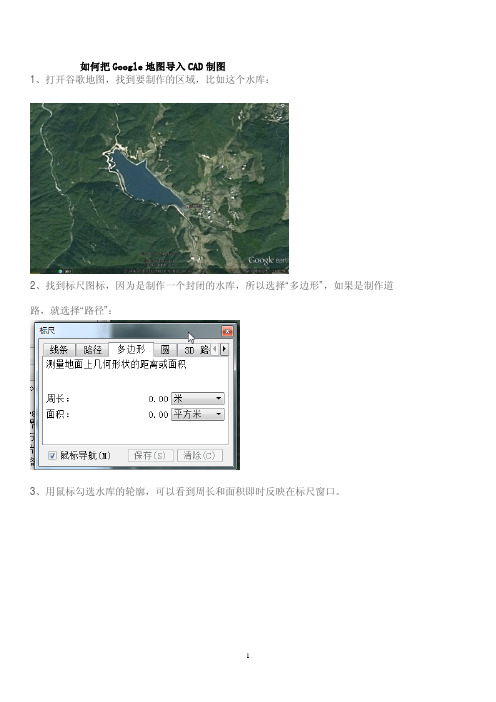
如何把Google地图导入CAD制图1、打开谷歌地图,找到要制作的区域,比如这个水库:2、找到标尺图标,因为是制作一个封闭的水库,所以选择“多边形”,如果是制作道路,就选择“路径”:3、用鼠标勾选水库的轮廓,可以看到周长和面积即时反映在标尺窗口。
4、在勾选时如果要修改,可以让鼠标在勾好的点上停留,变成“手”形,就可以左键拖拽修改,也可以在变手型时单击左键增加点,单击右键删除点。
5、勾选完成,形成闭合区间,显示周长和面积。
6、对多边形进行重命名,并根据喜好更改颜色。
7、对保存好的“水库”右键,选择“将位置另存为”8、另存为KML格式9、用记事本打开“水库.kml”,会看到里面有刚刚勾选的点的大地坐标10、复制这些大地坐标到word里面进行编辑,因为这些坐标是没有分行排列的,而是用一个一个的空格接一起:11、可以看到所有的大地坐标有规律的用空格连接,我们需要把他们分行,也就是每个坐标后面是回车12、复制这些空格,选择替换功能,把空格替换成回车13、回车的代表符是“^p”,点击全部替换。
14、这样就得到了分行好的各点大地坐标,方面我们批量转换成平面坐标。
15、将分行好的大地坐标复制到新建的一个“shuiku.txt”文本里面。
16、由于没有高程数据,所以把高程部分全部删除,才用的方法仍然是替换:17、仅仅保留经度和纬度的格式:18、打开coord4.0,源格式选择大地坐标(度),选择“文件转换”19、首选自定义一种格式,我这里自定义的格式为“jw(*.txt)”也就是(经度,纬度,)的格式,选择这个格式:20、转换方法选择,然后点确定。
21、选择源文件“shuiku.txt”22、点确定。
23、点转换图标,可以看到已经转换成了“shuiku1.txt”。
这里注明下,我是把大地坐标转换成北京54坐标。
24、打开转换后的shuiku1.txt,可以看到已经转换成功。
25、为了怕编辑出错,先复制一个副本备份。
- 1、下载文档前请自行甄别文档内容的完整性,平台不提供额外的编辑、内容补充、找答案等附加服务。
- 2、"仅部分预览"的文档,不可在线预览部分如存在完整性等问题,可反馈申请退款(可完整预览的文档不适用该条件!)。
- 3、如文档侵犯您的权益,请联系客服反馈,我们会尽快为您处理(人工客服工作时间:9:00-18:30)。
CAD导入googleearth:
1、启动cad;
2、建立相对坐标系统,参照点为原点(USC);
3、加载acad2kml.vlx;
4、启动googleearth,工具-选项-显示经度/纬度,选择小数度数;
5、找到参照点在googleearth的位置,添加地标,右键检查属性;读取经度纬度;
6、cad命令行键入a2k,输入经纬度,cad基本单位选择米;
7、点击确定,选择需要导入googleearth的cad图形,生存名字.kml文件;
8、如果所选图元TEXT中含有汉字,则需用文本编辑软件(如记事本)将.kml文件另存为(UTF-8)格式;
googleearth 截图(转)
几年前的某一天,我才结识Google,后来了解到了Google公司的GoogleEarth,说实话,第一次使用这个软件的时候。
估计所有的人普通人都会感慨,原来以前神秘的卫星图片现在也可以民用了,真的要感谢科技和互联网的发展了,言归正传,我们今天的主题就是利用GEtScreen(自动截屏拼图工具)配合GoogleEarth制作家乡卫星图吧。
GEtScreen下载地址:
解压密码:
另外软件运行需要安装
Google Earth下载地址:
一、首先下载这两款软件,分别安装好,安装好后可以在桌面看到软件的快捷方式,GEtScreen图标算是恶搞吗?总之,我认为这样不大好。
二、首先运行GoogleEarth软件,调整到你想截图的地理区域位置到满屏,如下图
三、运行GEtScreen,这时GEtScreen会自动把GoogleEarth当前的地图窗口信息采集下来,现在就进入GEtScreen,如下图:
下面我们进入截图步骤吧:
1、截图功能有两种方式
第一种:两点定位。
即用鼠标右键分别点击欲截图区域的左上角和右下角,进行区域的选择,比力方便,但精确性稍微欠缺些。
提示:两点定位后,如果发现定位不准,可以点击“放弃定位”按钮,放弃当前操作,重新开始
第二种:输入坐标。
通过GPS定位功能的装备获取上述两点坐标的位置,分别输入上面的窗口,这样更精确些,推荐使用
2、我们这里选择第二种“输入坐标”,在上方的两个文本框输入坐标结束后,单击“输入坐标”按钮,软件会把选择区域以一个白色框显示出来
--
3、点击“图片计算”按钮
4、单击窗口左下方[更多截图功能]中的“网格截图”按钮,弹出“网格截图”窗口
5、单击“测试网格数量”,看到当前选择区域被分成2*2的网格
特别注意:截图期间,不要进行任何操作,同时请关闭电脑的屏保程序。
----
6、单击“开始网格截图”,需要选择图片的生存位置。
----四张图片总大小118MB,因为分辨率比力高,所以体积比力大
--“网格截图”窗口
四、最后借助photoshop等软件,把四张图片拼成一张就可以了,见最终合成图(这张是后来我又压缩过的,因此体积小了不少)
然后软件就自动开始截图了,根据设置不同,花费的时间不同,我的这次操作总计被分成了四张图片,用了半个多小时。
